数据库定时任务可以用于实现定期的备份、统计信息采集、数据汇总、数据清理与优化等。PostgreSQL 没有提供类似 Oracle、MySQL 以及 Microsoft SQL Sever 的内置任务调度功能,因此本文给大家介绍一下 PostgreSQL 数据库中实现定时任务的 4 种方法。
操作系统定时任务
Linux 定时任务(crontab)或者 Windows 任务计划程序(Task Scheduler)为我们提供了一个实现定时任务传统的方法。以 crontab 为例,我们可以使用以下命令编辑任务列表:
1crontab -e
然后在打开的文件中使用以下格式增加一行数据:
#分钟 小时 月份中的某一天 月份 星期 命令
#(0-59) (0-23) (1-31) (1-12) (0-7 [7 or 0 == Sunday])
<minute> <hour> <day of month> <month> <day of week> <command>
其中的前五个字段表示执行命令的时间,可以使用星号(*)匹配所有的时间。例如,将设置为星号表示每个月都执行命令。
举例来说,输入以下内容表示每天零点执行数据库逻辑备份操作。
10 0 * * * pg_dump --no-password -U user db_name > backup.sql
为了安全起见不要直接输入密码,而是应该将密码加入 .pgpass 文件,并且将该文件的权限设置为仅当前用户可见:
1chmod 600 .pgpass
pgAgent
pgAgent 是一个用于 PostgreSQL 数据库的任务调度代理,能够基于复杂的调度计划运行多步骤的批处理、shell 脚本以及 SQL 命令。对于 Unix/Linux 系统,pgAgent 以后台进程的方式运行;对于 Windows 系统,pgAgent 以服务的形式运行。
安装 pgAgent
PgAdmin 4 管理工具集成了 pgAgent 的功能,但是这两者需要单独安装。我们可以通过官方网站下载 PgAdmin 4 以及 pgAgent。具体的安装步骤和注意事项可以参考官网文档。安装完成之后,我们可以在 PgAdmin 4 左侧导航树中看到“pgAgent Jobs”节点。
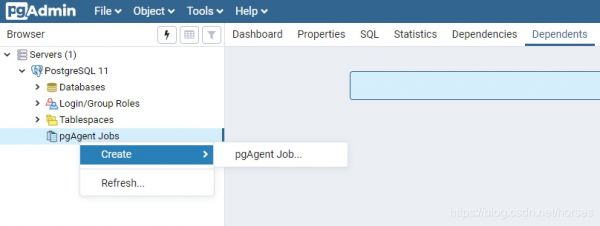
创建定时任务
右键点击“pgAgent Jobs”节点,选择“Create” > “pgAgent Job”创建一个新的定时任务。
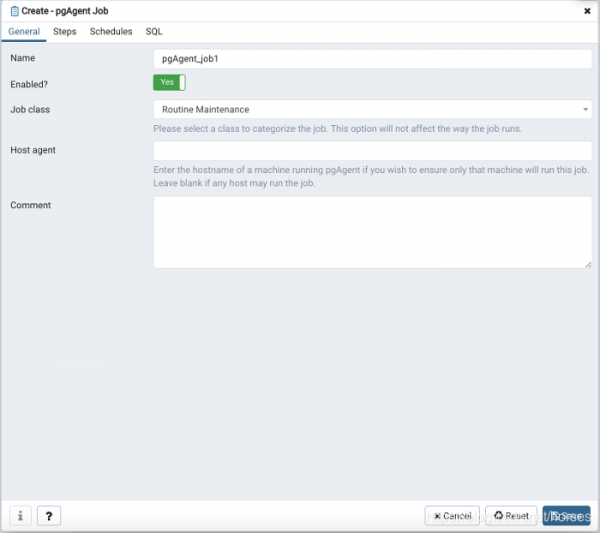
其中,“General”页面可以输入一些基本信息,包括任务的名称。“Steps”页面可以设置多个操作步骤,包括执行的脚本或者 SQL 语句等。“Schedules”页面用于定义任务执行的时间计划。“SQL”页面可以显示创建或者修改任务的语句。
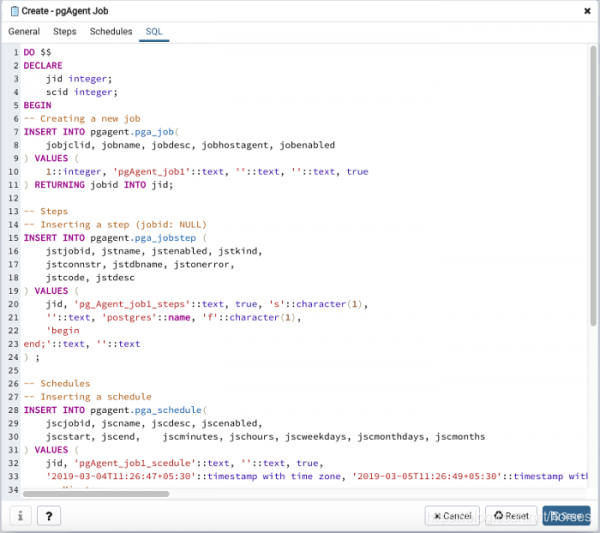
点击“Save”按钮保存设置并创建任务,然后我们就可以在“pgAgent Job”节点下看到创建的任务。
pg_cron
pg_cron 是由 citusdata 公司开发的一个 PostgreSQL 定时任务插件(类似于 Oracle 中的 DBMS_SCHEDULER)。pg_cron 作为一个后台工作进程运行,使用类似 cron 的编辑语法,允许直接在数据库中执行定时任务。例如:
-- 每周六 3:30am (GMT) 删除历史记录
SELECT cron.schedule('30 3 * * 6', $$DELETE FROM events WHERE event_time < now() - interval '1 week'$$);
schedule
----------
42
-- 每天 10:00am (GMT) 执行清理作业
SELECT cron.schedule('nightly-vacuum', '0 10 * * *', 'VACUUM');
schedule
----------
43
-- 将清理作业修改为 3:00am (GMT)
SELECT cron.schedule('nightly-vacuum', '0 3 * * *', 'VACUUM');
schedule
----------
43
-- 停止计划中的任务
SELECT cron.unschedule('nightly-vacuum' );
unschedule
------------
t
(1 row)
SELECT cron.unschedule(42);
unschedule
------------
t
安装 pg_cron
pg_cron 目前只支持 Linux 操作系统。对于 Red Hat、CentOS 以及 Fedora 等操作系统可以使用以下命令进行安装(PostgreSQL 12):
1sudo yum install -y pg_cron_12
对于 Debian 以及 Ubuntu 可以使用以下命令进行安装(PostgreSQL 12):
1sudo apt-get -y install postgresql-12-cron
另外,我们也可以使用源码进行编译安装:
git clone https://github.com/citusdata/pg_cron.git
cd pg_cron
# Ensure pg_config is in your path, e.g.
export PATH=/usr/pgsql-12/bin:$PATH
make && sudo PATH=$PATH make install
配置 pg_cron
为了在启动 PostgreSQL 时运行 pg_cron 后台工作进程,我们需要将 pg_cron 添加到 postgresql.conf 文件中的 shared_preload_libraries配置项。 默认情况下,pg_cron 后台进程使用 postgres 数据库获取所需的元数据。但是我们也可以使用 cron.database_name 配置参数进行设置。
1
2shared_preload_libraries = 'pg_cron'cron.database_name = 'postgres'
重启 PostgreSQL:
1sudo service postgresql-12 restart
然后我们可以使用以下命令创建 pg_cron 函数以及元数据相关的表:
-- 使用 superuser 运行以下命令CREATE EXTENSION pg_cron;
-- 可选操作,为其他用户授予访问权限GRANT USAGE ON SCHEMA cron TO username;
pg_timetable
pg_timetable 是由 CYBERTEC 公司开发的 PostgreSQL 作业调度程序,提供了灵活的配置方式和许多高级功能。包括由多个任务组成的任务链、支持 SQL 命令和可执行程序、内置任务(例如发送邮件)、完全基于数据库的配置和日志功能、cron 风格的计划调度、并发执行的保护等。
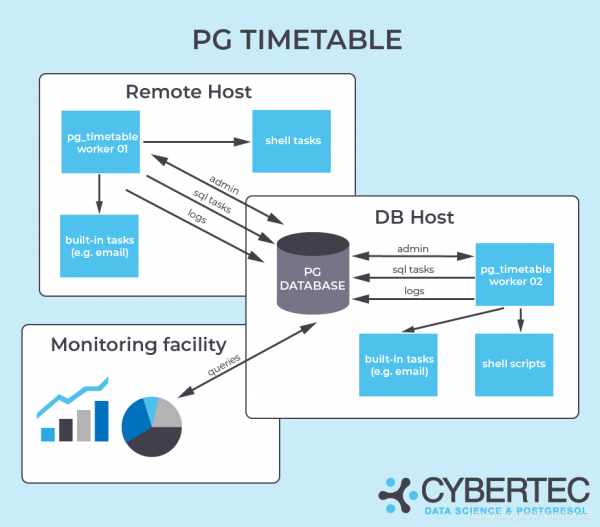
安装 pg_timetable
首先,我们可以使用官方发布的二进制安装程序安装 pg_timetable,目前支持 Windows、Linux 以及 macOS 操作系统。
另外,官方的 docker 镜像可以点此下载。
master 分支的 latest 标签是最新版本,使用命令行的运行方式如下:
docker run --rm \
cybertecpostgresql/pg_timetable:latest \
-h 10.0.0.3 -p 54321 -c worker001
指定环境变量的方式如下:
docker run --rm \
-e PGTT_PGHOST=10.0.0.3 \
-e PGTT_PGPORT=54321 \
cybertecpostgresql/pg_timetable:latest \
-c worker001
除此之外,我们也可以使用源码进行编译安装。首先下载并安装 Go 语言环境,然后使用 go get 命令拷贝 pg_timetable 源码:
$ cd ~/go/src/github.com/cybertec-postgresql/pg_timetable/
$ go run main.go --dbname=dbname --clientname=worker001 --user=scheduler --password=strongpwd
运行 pg_timetable:
$ cd ~/go/src/github.com/cybertec-postgresql/pg_timetable/$ go run main.go --dbname=dbname --clientname=worker001 --user=scheduler --password=strongpwd
或者,也可以编译成二进制程序并运行:
$ go build$ ./pg_timetable --dbname=dbname --clientname=worker001 --user=scheduler --password=strongpwd
如果想要运行项目中的所有测试,可以执行以下命令:
$ cd ~/go/src/github.com/cybertec-postgresql/pg_timetable/$ go get github.com/stretchr/testify/$ go test ./...
也可以使用 postgres docker 镜像运行测试:
1$ RUN_DOCKER=true go test ./...
使用 pg_timetable
pg_timetable 独立于 PostgreSQL 服务器运行,相当于一个客户端进程。安装完成之后,执行以下命令运行 pg_timetable 程序:
# ./pg_timetable
Application Options:
-c, --clientname= Unique name for application instance
-v, --verbose Show verbose debug information [$PGTT_VERBOSE]
-h, --host= PG config DB host (default: localhost) [$PGTT_PGHOST]
-p, --port= PG config DB port (default: 5432) [$PGTT_PGPORT]
-d, --dbname= PG config DB dbname (default: timetable) [$PGTT_PGDATABASE]
-u, --user= PG config DB user (default: scheduler) [$PGTT_PGUSER]
-f, --file= SQL script file to execute during startup
--password= PG config DB password (default: somestrong) [$PGTT_PGPASSWORD]
--sslmode=[disable|require] What SSL priority use for connection (default: disable)
--pgurl= PG config DB url [$PGTT_URL]
--init Initialize database schema and exit. Can be used with --upgrade
--upgrade Upgrade database to the latest version
--no-program-tasks Disable executing of PROGRAM tasks [$PGTT_NOPROGRAMTASKS]
源代码的 sample 目录中提供了大量的示例可以参考。以下命令可以创建一个 8 月份 00:05 运行“MyJob”的定时任务:
1SELECT timetable.job_add('MyJob', 'SELECT public.my_func()' , NULL, 'SQL', '5 0 * 8 *', live := TRUE);
以下命令表示从 0 点到 20 点,每两个小时的 23 分时运行“MyJob”任务:
1SELECT timetable.job_add('MyJob', 'SELECT public.my_func()' , NULL, 'SQL', '23 0-20/2 * * *', live := TRUE);
pg_timetable 计划任务的完整配置由 3 个阶段组成:
第一个阶段用于配置 base_task,定义需要执行的操作。包括 SQL 语句、外部程序以及内置的操作。
第二个阶段用于配置 task_chain,定义一组顺序执行的基本任务。
第三阶段用于配置 chain_execution_config,定义任务链的执行计划。
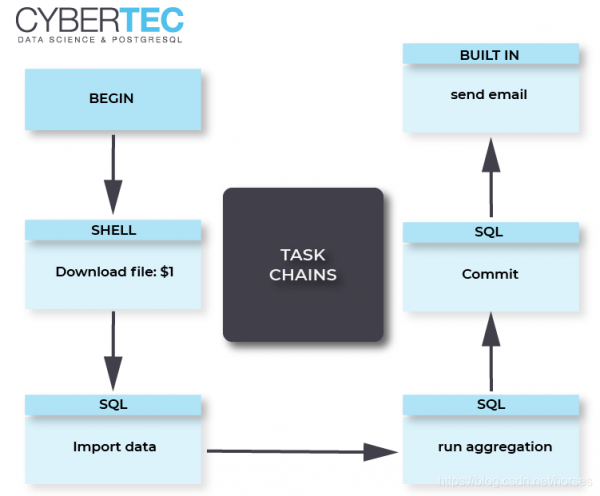
此外,为了给基本任务传递控制参数,任务链中的任务都可以附带一个执行参数。详细的配置方法和案例可以参考官方网站。
文章来源:脚本之家
来源地址:https://www.jb51.net/article/205475.htm
申请创业报道,分享创业好点子。点击此处,共同探讨创业新机遇!




